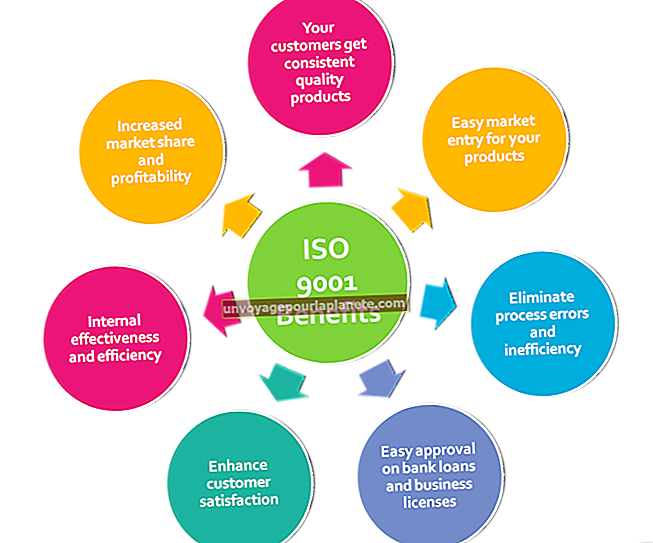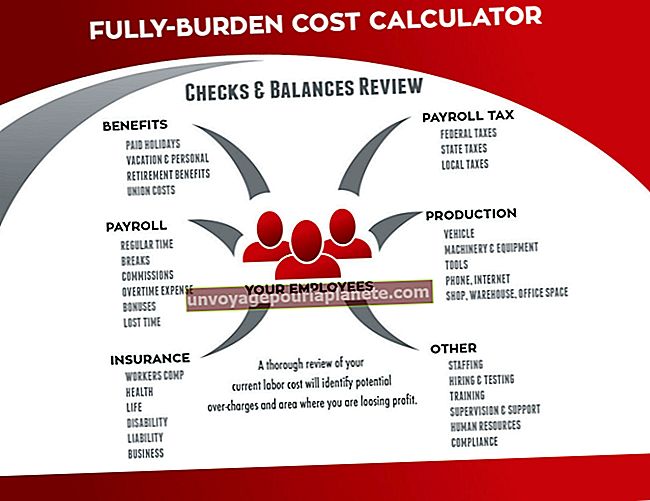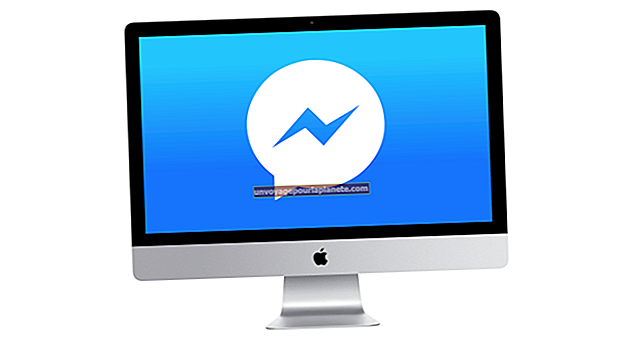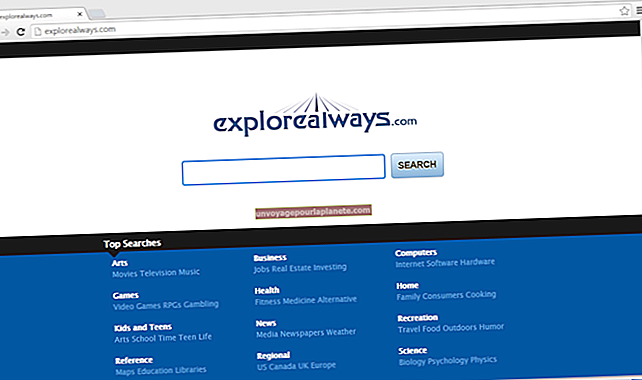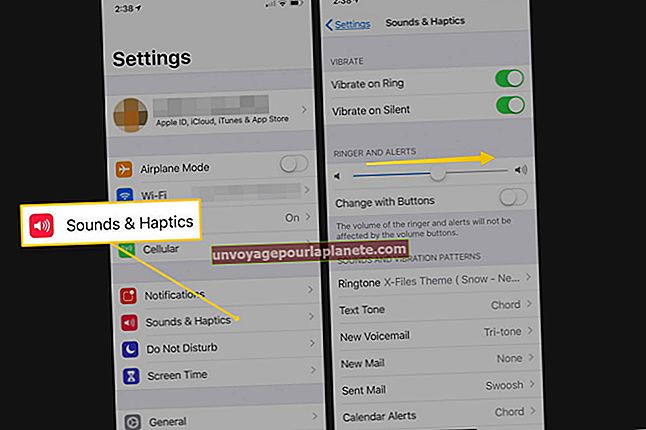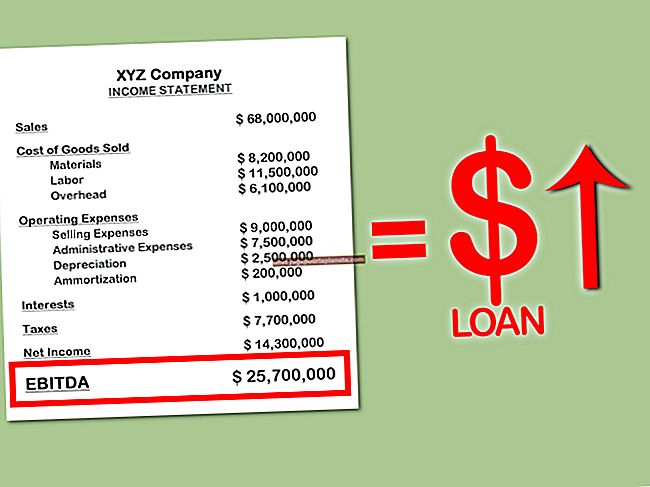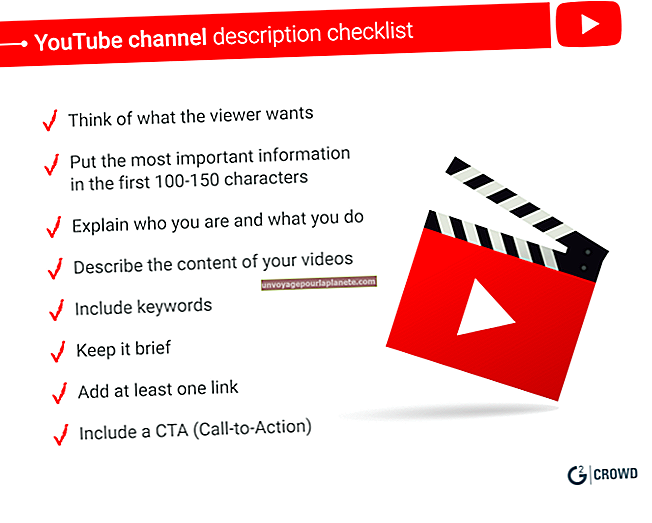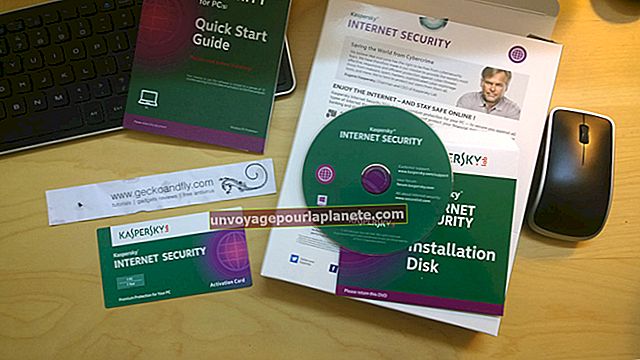如何更改 Google 日历中每个约会的颜色
Google 日历支持两种更改日历颜色的方法,以帮助您更好地组织公司会议和活动。您可以更改约会的颜色以及默认的日历颜色。更改日历的颜色也会更改添加约会时自动分配的任何事件的颜色,尽管在更新日历的颜色时不会手动更改颜色。要更改手动分配的颜色,必须编辑单个约会的颜色。使用带有颜色标记的事件,您可以快速识别和分组类似的业务事件,会议和约会。
更改日历颜色
1
单击要调整的日历的下拉箭头。
2
从调色板中选择一种颜色。单击“选择自定义颜色”以创建未列出的新颜色。
3
单击调色板上的某个区域以选择所需的颜色。您可以拖动调色板上的标记以更精确地自定义颜色。
4
在“文本颜色”部分中选择“深色文本”或“浅色文本”,然后单击“确定”以保存更改。
更改个人事件
1
单击日历上要更改的事件。
2
选择“编辑事件”链接。
3
在“事件颜色”部分中选择一种颜色,然后单击“保存”按钮。